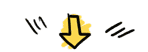1.简介
jmeter系列的文章结束,本来想趁热打铁顺别将Jmeter和接口测试介绍一下,但是感觉Jmeter时间太长了怕大家吃腻了,还有一个原因就是许多小伙伴们或者童鞋们私信问宏哥什么时候可以有java版的selenium,因为不会Python,或者现在大多数企业和公司还是把java奉在神坛上,所以宏哥打算就换个口味,介绍一下java+ selenium自动化测试。大致和前边的python+selenium自动化测试差不多。基于java和selenium做自动化测试,俗话说:工欲善其事必先利其器;没有金刚钻就不揽那瓷器活,磨刀不误砍柴工,因此你必须会搭建基本的开发环境,掌握python基本的语法和一个IDE来进行开发,这里通过详细的讲解,介绍怎么搭建java和selenium开发环境,并提供一个基本入门的代码,后续逐步提供系列实践文章。
2.环境准备
2.1所需要安装的组件或者工具
1、宏哥的环境是Windows 10版本 64位系统(32位的同学自己想办法哦)
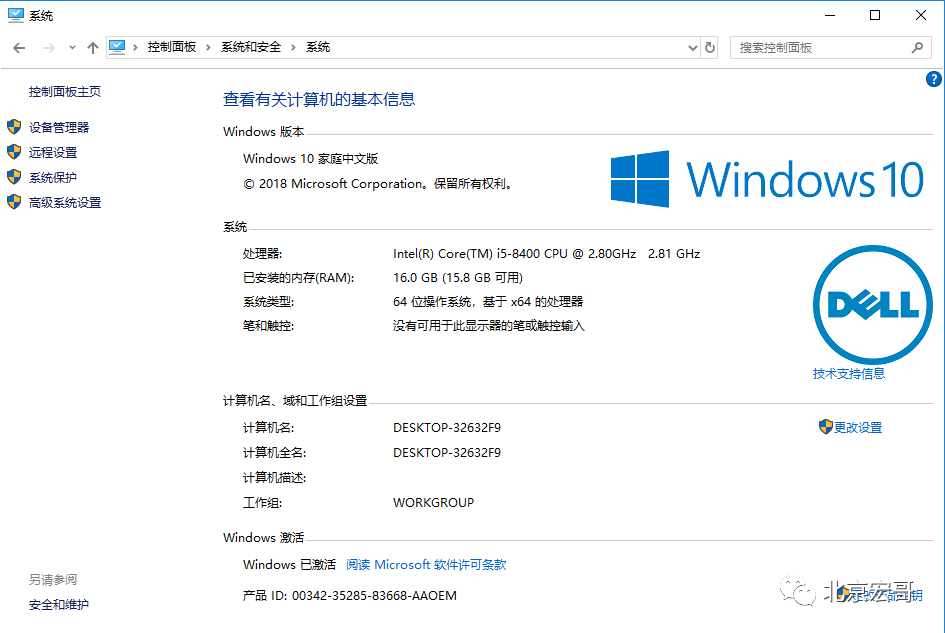
?2、1.8.0_181 (64位)
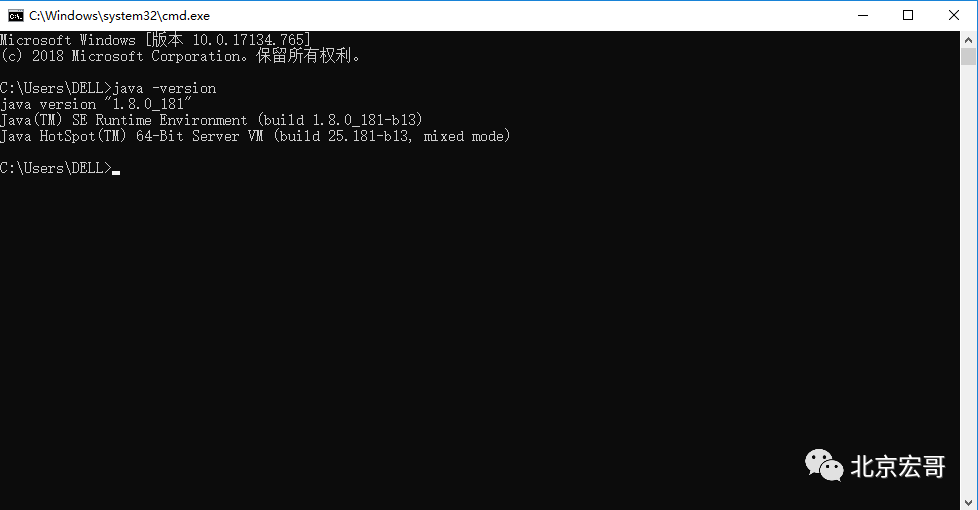
3、Eclipse
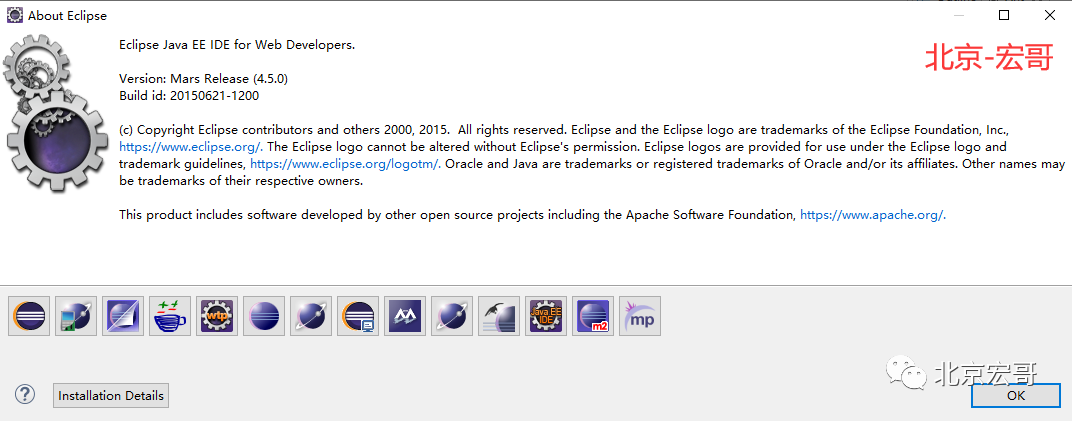
4、Selenium for Java
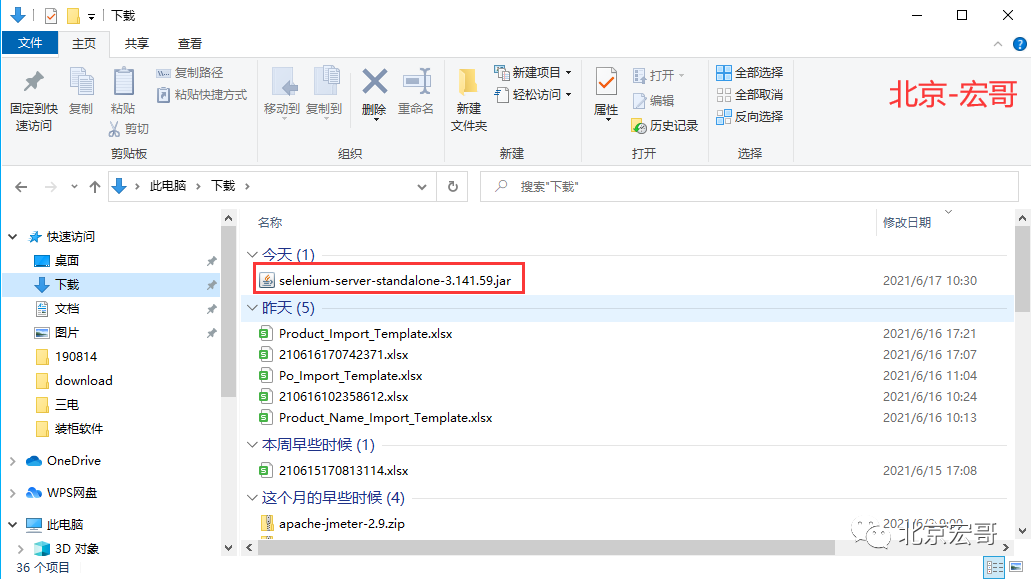
5、Selenium 在不同浏览器上的driver插件,根据你的浏览器版本自行下载好。
2.2JDK安装与配置
1、下载jdk包,小编的是64位1.8版本,其它高级版本应该也是可以的。根据自己的系统选择对应版本
2、一路傻瓜式安装,注意安装路径不要有空格,不要有中文。jdk和jre不要放在一个文件夹下
3、设置三个环境变量,我的电脑>选择“属性”->“高级”->“环境变量”->“系统变量”->“新建”
(1)JAVA_HOME----D:\software\Java\jdk1.8.0_181” (根据自己安装路径填写)
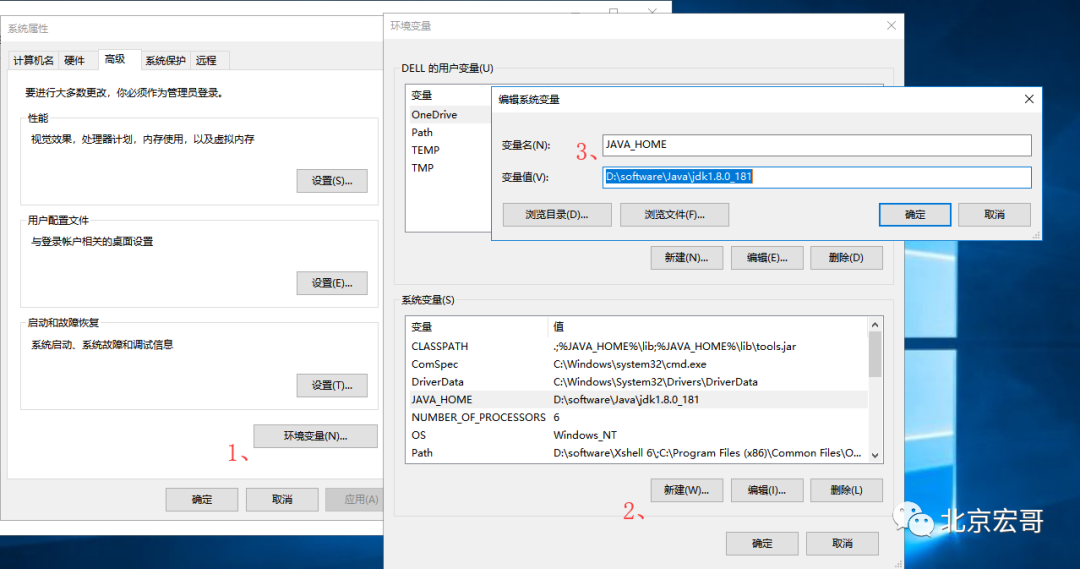
(2)CLASSPATH---?.;%JAVA_HOME%\lib;%JAVA_HOME%\lib\tools.jar;
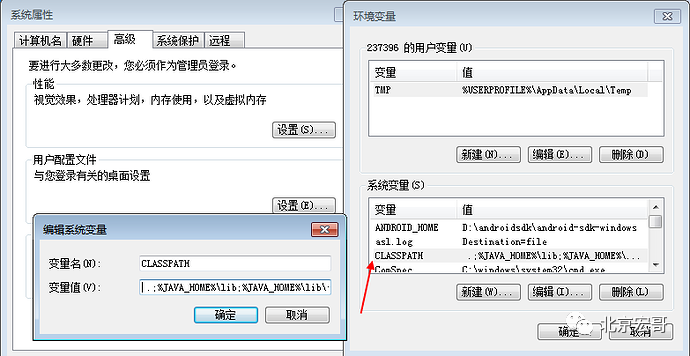
(3)PATH-----;%JAVA_HOME%\bin;%JAVA_HOME%\jre\bin;
在path路径下加上面那两个,这里就不多说了
4、打开cmd验证是否安装成功,输入java -version,然后输入javac
能显示版本号和下面的帮助信息说明安装成功
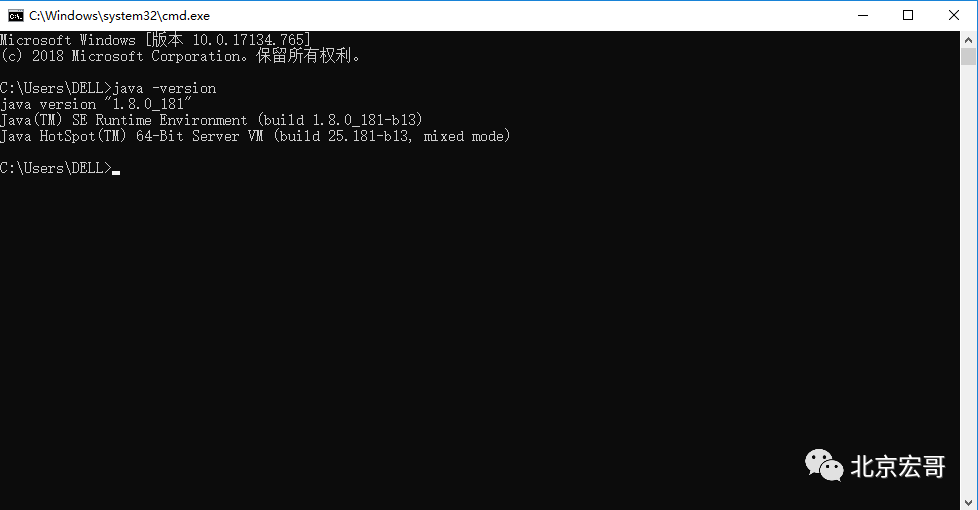
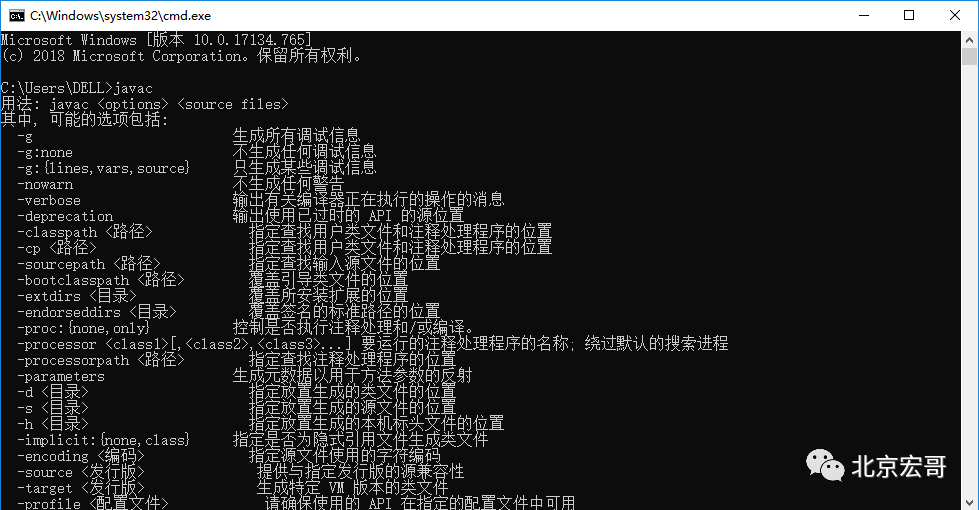
2.3Eclipse的安装与设置
关于Eclipse的下载和设置,请参考宏哥的一篇文章:传送门。
2.4下载Selenium相关包和工具
Selenium下载的官网是http://www.seleniumhq.org/download/,点击下图中的3.4.0链接触发下载selenium-server-standalone-3.4.0.jar
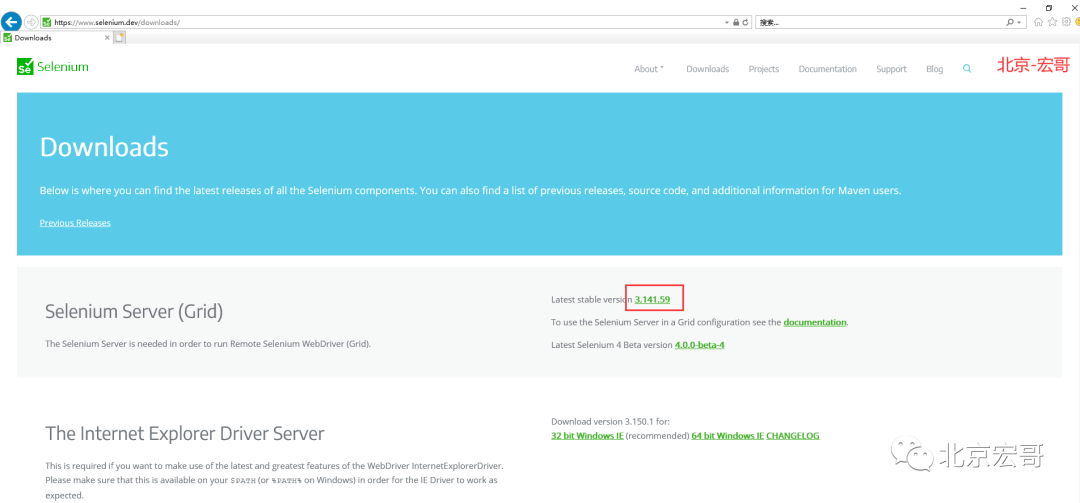
3.5下载不同浏览器driver插件
浏览器对应的独立的官方驱动文件。如下表:
| Browser | Component |
| Chrome | chromedriver(.exe) |
| Internet Explorer | IEDriverServer.exe |
| Edge | MicrosoftWebDriver.msi |
| Firefox 47+ | geckodriver(.exe) |
| PhantomJS | phantomjs(.exe) |
| Opera | operadriver(.exe) |
| Safari | SafariDriver.safariextz |
?以上准备工作都做好后,到此,准备工作就做好了,下边宏哥就开始搭建环境。
3.搭建环境
java+ selenium自动化测试的搭建环境有两种方法下边听宏哥给你慢慢道来。
3.1方法一(宏哥不推荐)
添加多个jar包。这个方法比较繁琐,宏哥不推荐这种方法。
1、官方下载地址:?http://www.seleniumhq.org/download/?如果官方地址无法访问自己可以网上搜一下应该可以 轻松的下载到,如果实在找不到可以微信搜索“北京宏哥”公众号,关注宏哥以后进入公众号发送“jar包”来获取下载方法。进入官网找到页面和java语言,点击后边的download,如下图所示:
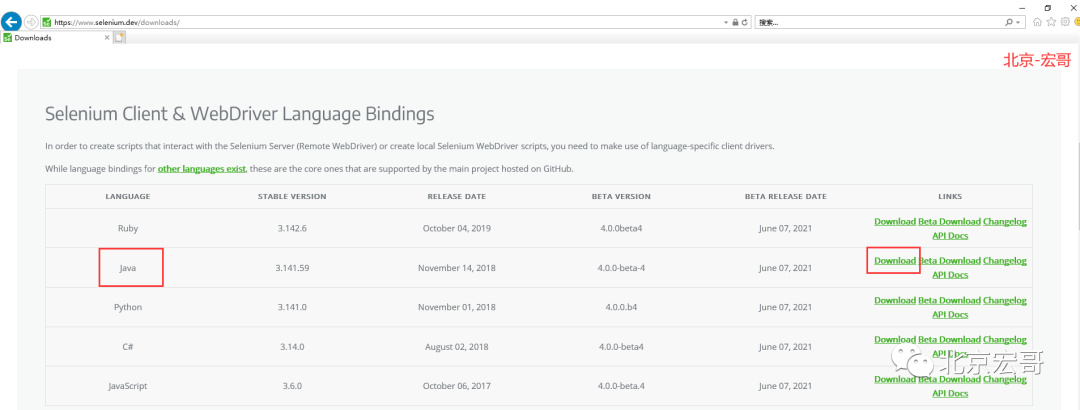
2、解压上边下载的压缩包,解压后有六个文件,如下图所示:
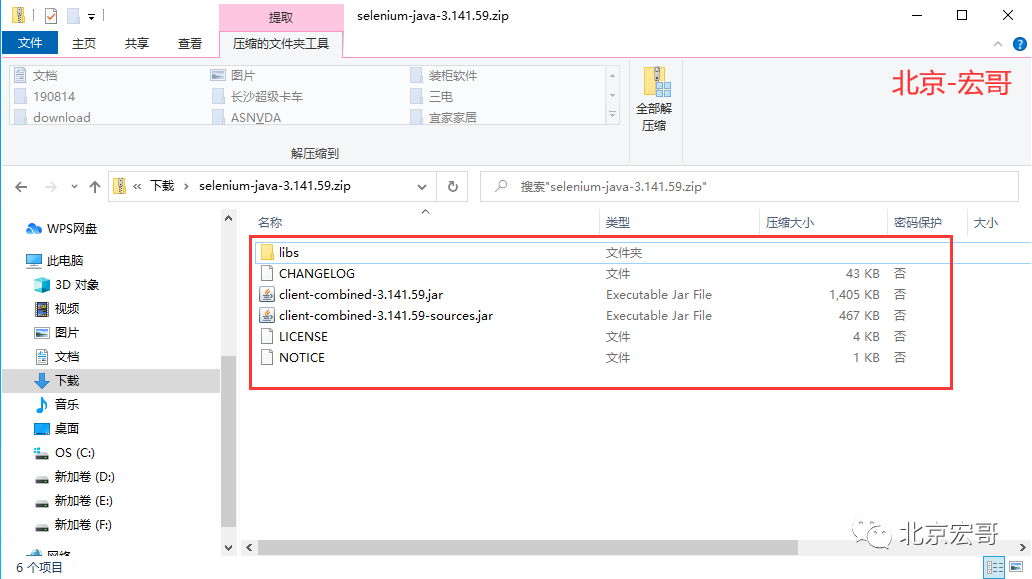
3、 新建一 个Java Project把上面解压出来的文件, 都复制到新建的Project 目录下, 目录结构,如下图所示:
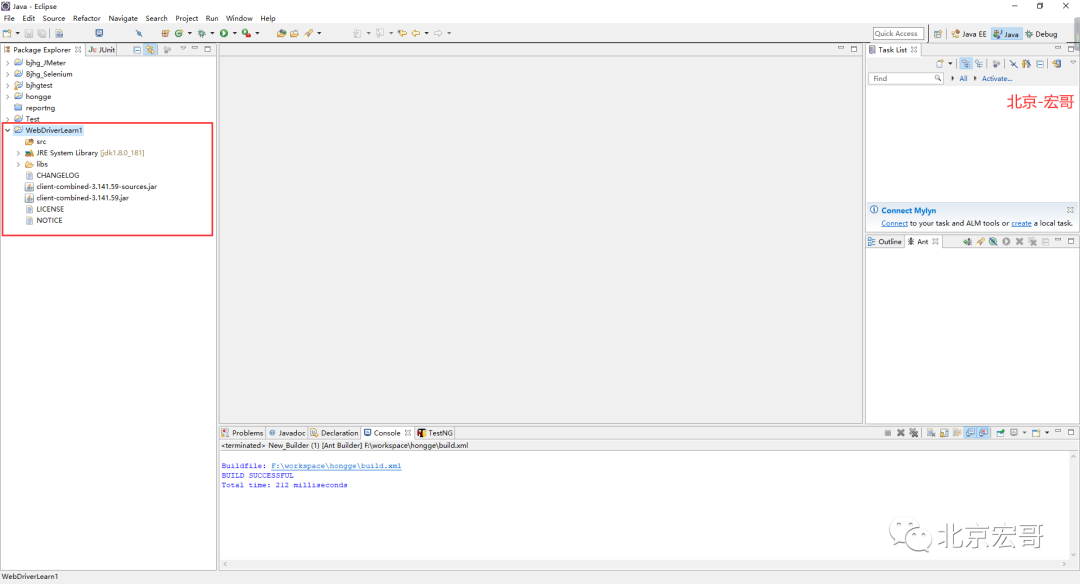
4、 添加build path, ?项目目录右键 Build Path -> Config build path -> java build Path -> Libraries -> Add JARs
5、 把libs 文件夹下的jar包,全部添加上,再添加 client-combined-3.141.59.jar和client-combined-3.141.59-sources.jar。如下图所示:
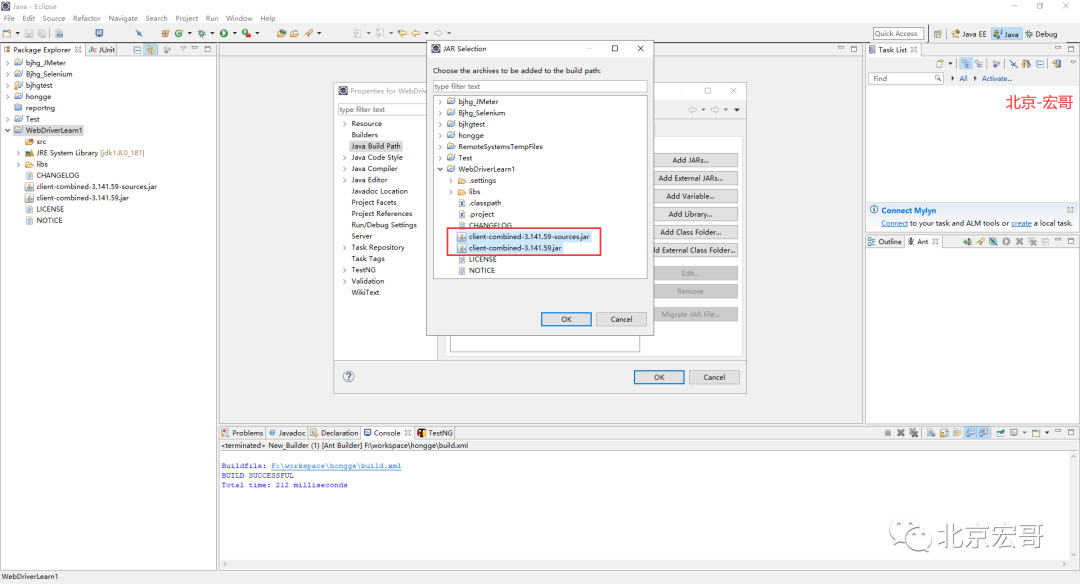
6、添加成功后,目录结构,如下图所示:
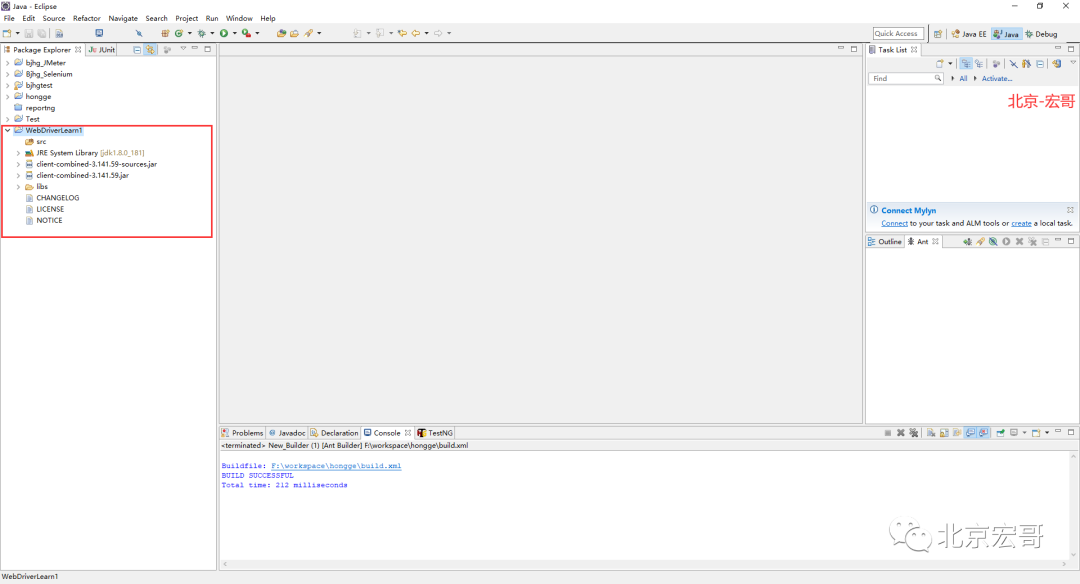
3.2方法二(宏哥推荐)
添加一个jar包即可。这个方法比较简单是首选也是宏哥推荐的方法。
1、下载selenium-server-standalone.jar 。下载地址也在:官方下载地址:?http://www.seleniumhq.org/download/?如果官方地址无法访问自己可以网上搜一下应该可以 轻松的下载到,如果实在找不到可以微信搜索“北京宏哥”公众号,关注宏哥以后进入公众号发送“jar包”来获取下载方法。
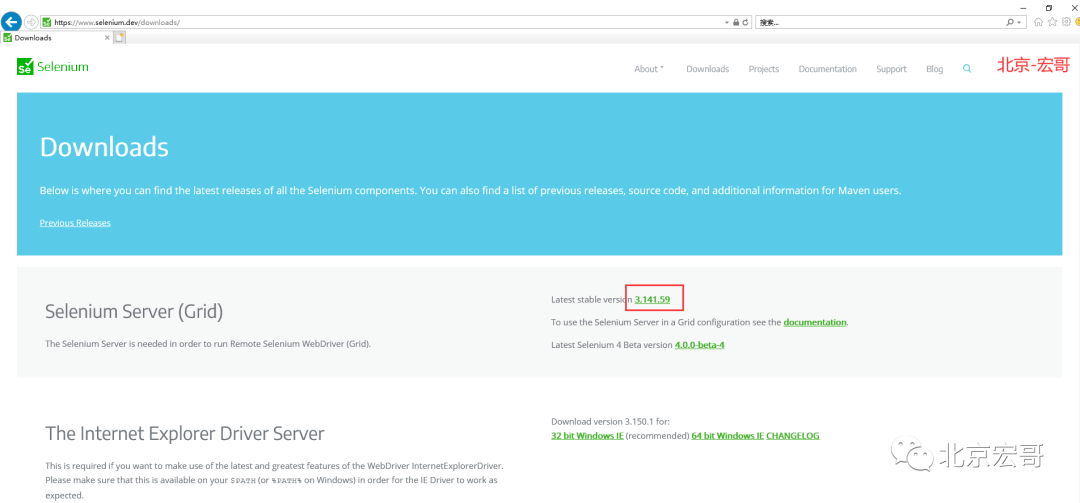
2、将selenium-server-standalone.jar 按照方法一添加jar的方法直接添加到java项目中就可以了,如下图所示:
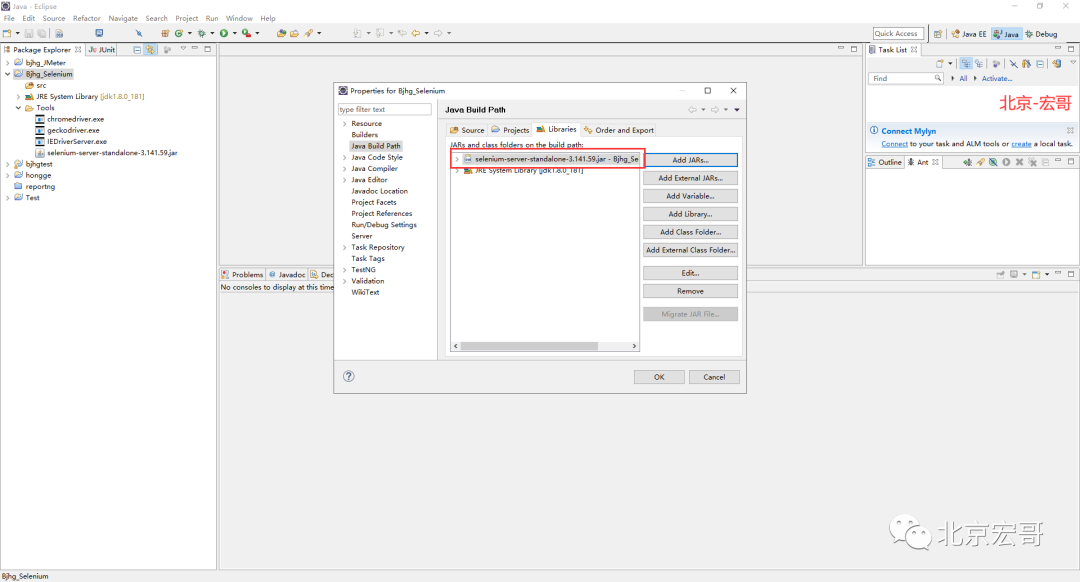
4.小结
4.1报错分析
细心认真的小伙伴或者童鞋们会发现,使用宏哥的方法一会报错如下:
Exception in thread "main" java.lang.NoClassDefFoundError: com/google/common/collect/ImmutableMap
selenium + java + Windows + Eclipse 报错分析:网上绝大多数的教程,按照方法一配置selenium 自动化测试环境,都是只让导入client-combined-3.141.59.jar和client-combined-3.141.59-sources.jar,没有说让导入lib 目录下的jar 包,宏哥也没仔细看,明明jar包都导入了啊,后实在看不出来原因,去看这个jar 包的时候,发现libs文件夹中这里面还有几个jar 包。好吧,导入就OK了。
?好了,今天有关java+selenium自动化测试的环境搭建就分享到这里吧。灰常感谢你耐心的阅读!!!
下面是配套资料,对于做【软件测试】的朋友来说应该是最全面最完整的备战仓库,这个仓库也陪伴我走过了最艰难的路程,希望也能帮助到你!
最后: 可以在公众号:程序员小濠?! 免费领取一份216页软件测试工程师面试宝典文档资料。以及相对应的视频学习教程免费分享!,其中包括了有基础知识、Linux必备、Shell、互联网程序原理、Mysql数据库、抓包工具专题、接口测试工具、测试进阶-Python编程、Web自动化测试、APP自动化测试、接口自动化测试、测试高级持续集成、测试架构开发测试框架、性能测试、安全测试等。
如果我的博客对你有帮助、如果你喜欢我的博客内容,请 “点赞” “评论” “收藏” 一键三连哦!喜欢软件测试的小伙伴们,可以加入我们的测试技术交流扣扣群:310357728里面有各种软件测试资源和技术讨论)